Tekstiviestien varmuuskopiointi ja palauttaminen Androidissa 15/14/13
Jos yleensä juttelet vieraidesi ja työtovereiden kanssa, siellä täytyy olla tärkeitä työhön ja aikatauluun liittyviä viestejä. Jos ne eksyvät, voi olla uuvuttavaa löytää tarvittavia tietoja. Siksi tarvitset SMS-varmuuskopiointi ja palautus menetelmä. Myös jotkut jännittävät tai nostalgiset viestit saavat sinut liikuttamaan kaikkea, mitä tarkistat. Kannattaa etsiä keino varmuuskopioida ja palauttaa puhelimesi tekstiviestit. Tämä artikkeli näyttää 3 tapaa tehdä se Android-puhelimella ja -tietokoneella. Tallennat tärkeät viestisi Androidille hyvin.
SIVUN SISÄLTÖ:
Osa 1: Helpoin tapa varmuuskopioida ja palauttaa SMS-viestejä Windowsissa/Macissa
Paras tapa varmuuskopioida ja palauttaa SMS Androidissa on Apeaksoft Android iOS -tietojen varmuuskopiointi ja palautus. Voit valita viestit vain varmuuskopioidaksesi ne nopeasti Android-puhelimesta tietokoneellesi, mikä säästää paljon aikaa ja tallennustilaa tietokoneellasi. Kun haluat palauttaa SMS-varmuuskopion Androidissa, tämä ohjelma voi nopeasti noutaa sen ja palauttaa sen Android-laitteeseen. Kaikki SMS- ja Google Messages -varmuuskopiotiedostosi pysyvät turvassa. Voit tarkastella, poimia ja käyttää viestejä ilman rajoituksia.
Paras Android SMS-varmuuskopiointi- ja palautusratkaisu
- Yhdistä Android-puhelimesi tietokoneeseen tekstiviestien varmuuskopioimiseksi ja palauttamiseksi.
- Valitse vain Android-viestit, jos haluat varmuuskopioida ja palauttaa tekstiviestit nopeasti.
- Varmuuskopioi tekstiviestit ja viestien liitteet Android-puhelimissa.
- Tukee kaikkia Android-puhelinmalleja ja Android-käyttöjärjestelmän versioita.
Suojattu lataus
Suojattu lataus

Miten varmuuskopioida tekstiviestejä Androidissa
Vaihe 1. Asenna ja käynnistä Apeaksoft Android Data Backup & Restore tietokoneellasi. Liitä Android-puhelimesi tietokoneeseen. Napsauta Laitteen tietojen varmuuskopiointi -painiketta aloittaaksesi SMS-varmuuskopion Androidissa. Sinun pitäisi valita viestit varmuuskopiointia varten. Napsauta sitten Aloita painiketta jatkaaksesi.

Vaihe 2. Tämä ohjelma varmuuskopioi tekstiviestit Androidissa. Sinun tarvitsee vain odottaa prosessia. Kun se on ohi, tekstiviestien varmuuskopiotiedostot tallennetaan määrittämääsi sijaintiin.

Tekstiviestien palauttaminen Androidissa
Vaihe 1. SMS-varmuuskopion palauttaminen Android-puhelimeen on erittäin helppoa. Napsauta Laitteen tietojen palautus painiketta.

Vaihe 2. Sitten näet varmuuskopiohistoriasi. Valitse se, jonka varmuuskopiotiedostot haluat tarkastella. Voit valita haluamasi SMS-varmuuskopion Androidissa ja napsauttaa Palauttaa -painiketta oikeassa alakulmassa palauttaaksesi sen Android-puhelimeesi. Voit palauttaa poistetut tekstiviestit Androidissa varmuuskopiotiedostoista.

Osa 2: SMS-viestien varmuuskopiointi Androidissa ja niiden palauttaminen Googlen avulla
Jos et halua varmuuskopioida ja palauttaa tekstiviestejä tietokoneellasi, voit kokeilla Googlea (tai Google Drivea). Varmuuskopioiko Google tekstiviestit puhelimeesi? Vastaus on ehdottomasti kyllä. Google tarjoaa sisäänrakennetun varmuuskopiointi- ja palautusominaisuuden Android-puhelimeesi. Mikset varmuuskopioi ja palauta tekstiviestejä tällä?
Kuinka varmuuskopioida tekstiviestejä Google Driveen
Sinun ei tarvitse asentaa Google Drivea puhelimeesi, käytä vain puhelimesi asetusten sisäänrakennettua palvelua.
Vaihe 1. Avaa Asetukset sovellus puhelimessasi ja napauta liu'uttamalla alas Google. Napauta sitten Varmuuskopiointi painiketta.
Vaihe 2. Jos käytät tätä tekstiviestien varmuuskopiointi- ja palautusominaisuutta ensimmäistä kertaa, ota Google Backup -ominaisuus käyttöön. Napauta sitten Varmuuskopioi nyt -painiketta varmuuskopioidaksesi tekstiviestit Android-puhelimeesi.
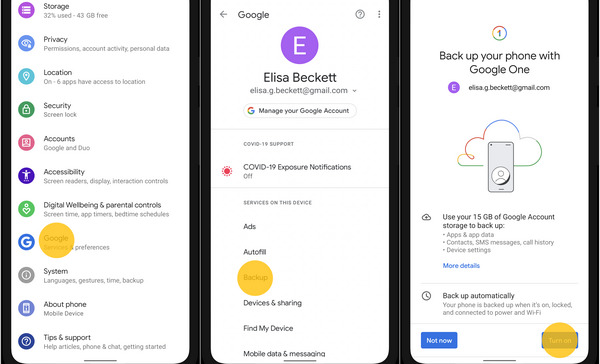
Tekstiviestien palauttaminen Google Drivesta
Vaihe 1. Sinun pitäisi tehdä tehdas nollaa Android-puhelin palauttaaksesi tekstiviestien varmuuskopion. Sitten voit määrittää puhelimesi uudelleen.
Vaihe 2. Kun se tulee sovellus ja data -näytössä voit kirjautua Google-tilillesi palauttaaksesi Google Messages -varmuuskopiosi ja tekstiviestit Androidissa.
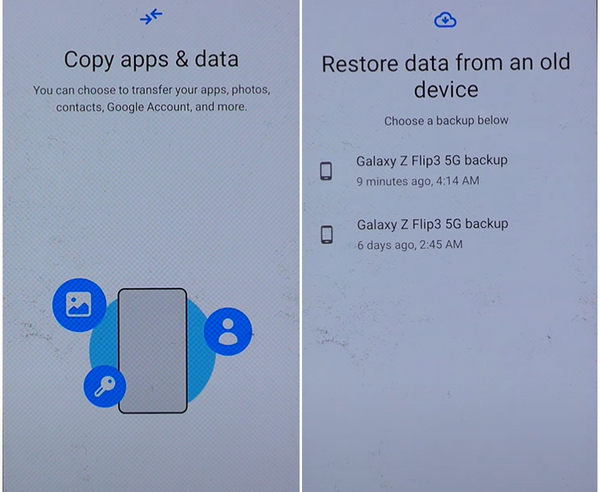
Osa 3: Varmuuskopioi ja palauta tekstiviestit SMS Backup & Restore -toiminnolla
Voit myös varmuuskopioida Androidin tekstiviestit paikalliseen tallennustilaan - puhelimeesi. SMS Backup & Restore voi auttaa sinua tekemään sen. Se on tekstiviestien varmuuskopiointi- ja palautusalusta, joka voi käsitellä tietojasi puhelimen ja pilvitallennustilan välillä. Se on hyvä valinta tekstiviestien varmuuskopiointiin ja palauttamiseen.
Vaihe 1. Käynnistä SMS Backup & Restore ja napauta MÄÄRITÄ VARMUUSKOPIO -painiketta. Valitse sitten, mitä haluat varmuuskopioida. Tietysti kannattaa valita viestit. Napauta sitten SEURAAVA painiketta.
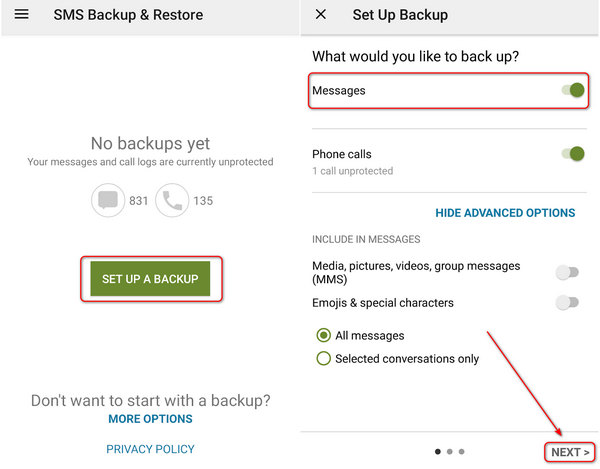
Vaihe 2. Voit valita Puhelimesi varmuuskopiovarastona. Napauta sitten SEURAAVA -painiketta. Sitten voit määrittää varmuuskopiointiaikataulun, kuten päivittäisen tai viikoittaisen varmuuskopioinnin. Napauta lopuksi TAKAISIN NYT -painiketta varmuuskopioidaksesi tekstiviestit Androidissa.
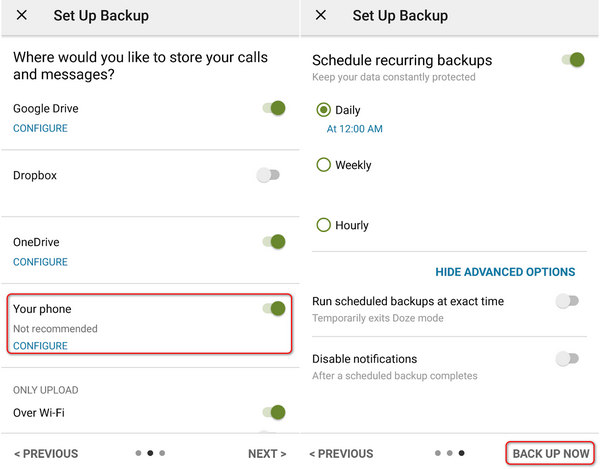
Vaihe 3. If haluat palauttaa SMS-viestien varmuuskopion Android-puhelimessa, sinun tarvitsee vain palata Koti-ikkunaan ja napauttaa Lisää: -painiketta vasemmassa yläkulmassa. Napauta sitten Palauttaa -painiketta päästäksesi tekemäsi tekstiviestien varmuuskopioon.
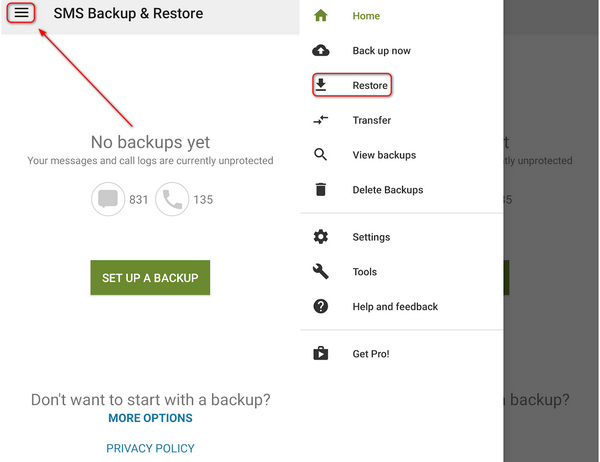
Bonus: SMS Backup and Restore Viewer
Kun olet varmuuskopioinut tekstiviestit Android-puhelimella, haluat ehkä nähdä, mitä varmuuskopiotiedoston sisällä on. Varmuuskopiotiedosto on XML-tiedosto, jota on vaikea avata. Vaikka voit avata sen, sisältöä ei voi tarkastella normaalisti. Siinä tapauksessa tarvitset tekstiviestin varmuuskopion ja palautuksen katseluohjelman - SyncTech. Sinun tarvitsee vain ladata XML-tiedosto tähän sovellukseen tai verkkotyökaluun ja napsauttaa käyttää -painiketta nähdäksesi SMS-viestien varmuuskopion Android-puhelimesta.
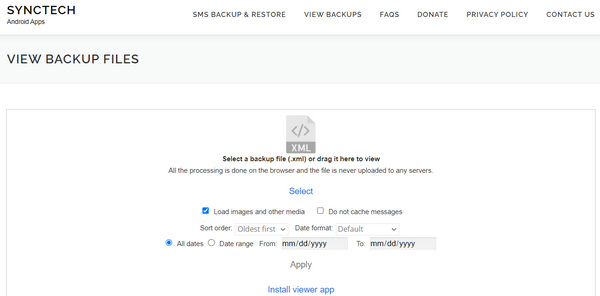
Yhteenveto
Tämä artikkeli tarjoaa 3 tapaa varmuuskopioida ja palauttaa tekstiviestejä Android-puhelimellasi. Voit käyttää Google Drivea tekstiviestien varmuuskopioimiseen Androidista sen pilvitallennustilaan. Voit myös varmuuskopioida Androidin tekstiviestit paikalliseen tallennustilaan SMS Backup & Restore -mobiilisovelluksella, joka voi varmuuskopioida ja palauttaa puhelimesi tiedot pilveen tai fyysiseen tallennustilaan. Paras tapa varmuuskopioida ja palauttaa tekstiviestit on Apeaksoft Android Data Backup & Restore. Sinun tarvitsee vain valita vain viestit, jotta varmuuskopiointi ja palautus ovat erittäin nopeat.
Aiheeseen liittyvät artikkelit
Android WhatsApp -tietojen varmuuskopiointi juuttuu useista mahdollisista syistä. Voit kuitenkin korjata ne kaikki valmistelussa tai varmuuskopioinnissa.
Menetätkö tärkeät tiedot Androidista ja etsit parasta Android-tietojen palautusta? 5 tässä lueteltua Android-tietojen palautustyökalua, jotka auttavat sinua löytämään Android-tiedostosi takaisin.
Kuinka varmuuskopioida Android-puhelin tietokoneeseen ennen tehdasasetusten palauttamista tai vapauttaa tilaa? Tällä sivulla on 3 tapaa, joiden avulla voit varmuuskopioida tiedot Android-puhelimesta tietokoneeseen muutamassa minuutissa.
Lue ja tutustu kuvien siirtämiseen Androidista Androidiin PC:n, Bluetoothin, Google-kuvien ja lähijaon (Android Beam) avulla sekä niiden eduista ja haitoista.

